
Shizuku改屏幕比例软件 最新版v13.6.0.r1090.16d28799
应用介绍
Shizuku改屏幕比例软件是一个非常好用的系统优化软件,最新版本中还可以修改屏幕的分辨率,点击猫猫图标就可以切换命令执行方式哦!如果你使用的是安卓12的设备,还可以体验到莫奈色彩引擎的取色哦。你可以在开源项目地址上找到源代码和你想要的更多详细信息,这款软件是为了帮助广大的手机发烧友提供一个方便地使用系统API的方式,还有就是已经root 的设备直接通过app启动即可。
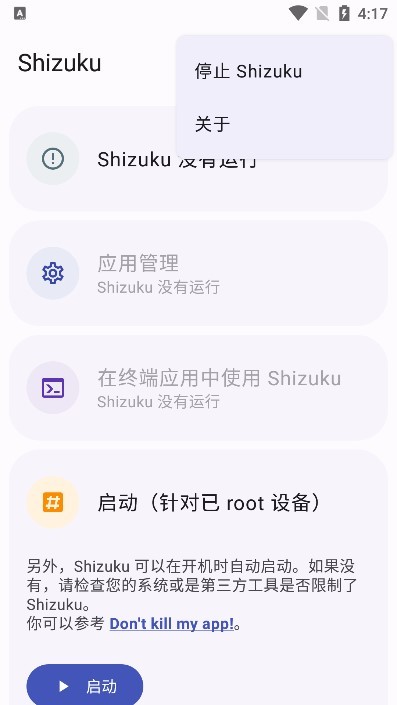
软件特色
1、优雅地使用系统 API
忘掉 root shell 吧,你可以「直接使用」需要高权限的 API。此外,Shizuku 比 shell 要快得多
2、支持 adb 使用
如果你的「需要 root 的应用」只需要 adb 权限,则可以使用 Shizuku 轻松地扩大用户群体
3、节省时间
Shizuku 有详细的文档引导用户,你只需要让用户安装 Shizuku
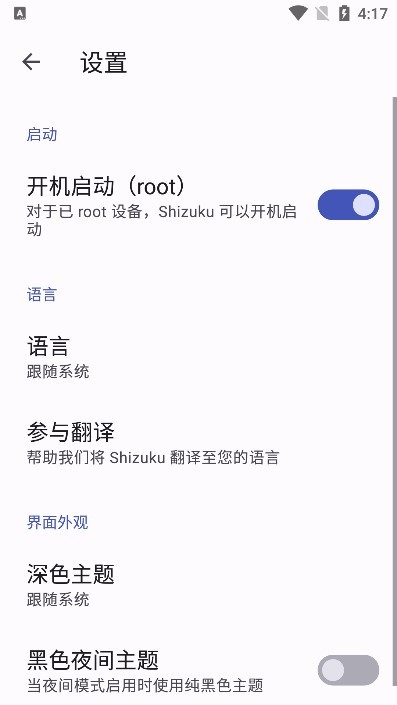
软件功能
1、启动(针对已root设备)
另外,shizuku可以在开机时自动启动。如果没有,请检查您的系统或是第三方工具是否进行了限制。
2、通过无线调试启动1.对于android 11,无线调试是一个内置功能。请参考此帮助文档。此功能可在所有系统版本上工作。但在android 11以前,无线调试无法直接启用。
3、通过连接电脑启动(使用adb)对于没有root的设备需要借助adb来启动。软件(需要连接电脑)。这个过程每次设备重新启动后需要重新进行。请阅读帮助。
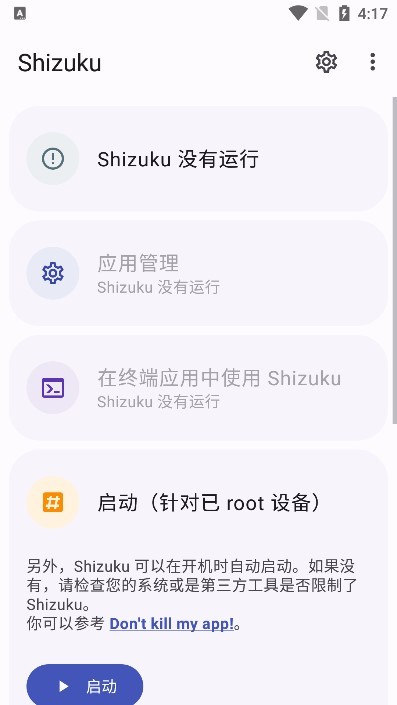
软件优势
1、专门为用户打造的权限软件,通过它用户可以获取手机的相应权限,无需root即能完成相应的管理和服务,还能强制卸载系统软件。非常的实用方便,希望大家能够喜欢
2、专门用来激活冰箱、权限狗等手机工具软件,软件需要去输入adb代码来控制黑阈、冰箱、小黑屋等工具,非常简便只需要一次就可以多次直接使用,操作起来很简单
软件亮点
1、【提供API使用方式】
为广大用户提供了一个方便使用API的方式,已经通过root的设备直接通过app启动;
2、【无需root也能使用】
软件使用没有限制,也无需root就可以轻松完成各种操作,非常好用的手机权限app;
3、【很贴心的引导功能】
软件的使用非常的简单方便,还为用户提供了贴心的指引进行操作,上手更加容易;
4、【随意进行设备修改】
用户可以使用这款软件进行对设备的随意修改,能够对设备的最高权限等进行获取。

软件魅力
1、Shizuku 的做法
● app 会引导用户使用 root 或是 adb 方式运行一个进程。
● 应用进程启动时 软件服务进程发送 binder 至应用进程。
● 应用通过该 binder 与 Shizuku 服务进程交互,Shizuku 服务进程通过 binder 与 system server 交互。
2、优点在于
● 速度极快。
● 无需处理文本就能获取结果。
● 功能不受制于可用的指令。
● 应用无需 root 权限也可使用。
● 极小额外时间及性能消耗。
● 与直接调用 API 体验几乎一致。(应用开发者只需添加少量代码)

推荐理由
1、可通过 Shizuku 管理界面授权其他应用访问服务,只有获得授权的应用才能进行系统级操作。
2、Shizuku 服务提供进程间通信机制,授权应用可通过此桥梁发送请求并获取响应,调用受限系统 API。
3、授权应用需要调用系统 API 时,通过 Shizuku 的 IPC 通道发送请求,Shizuku 服务以系统权限执行并返回结果。
激活教程
Shizuku 支持通过以下三种方式启动。
如果您正在使用 GrapheneOS
您可能需要关闭 系统设置 - “安全” - “Secure app spawning”。
一、通过 root 启动
如果您的设备已经 root,直接启动即可。
二、通过无线调试启动
通过无线调试启动适用于 Android 11 或以上版本。这种启动方式无需连接电脑。由于系统限制,每次重新启动后都需要再次进行启动步骤。
1、在网络上搜索如何为您的机型启用“开发者选项”
2、进入开发者选项内,打开USB调试后,点击无线调试选项
3、启用无线调试

5、点按“无线调试”中的“使用配对码配对设备”,然后我们记住六位数的配对码

6、回到在 Shizuku,点击通过无线调试启动下的配对选项,并在弹出的通知框中输入我们刚刚记住的六位配对码

7、配对成功后,点击启动来启用shizuku
如果无法启动,尝试禁用并重新开启无线调试。
三、通过连接电脑启动
该启动方式适用于未 root 且运行 Android 10 及以下版本的设备。很不幸,该启动方式需要连接电脑。由于系统限制,每次重新启动后都需要再次进行启动步骤。
安装 adb
1、在电脑上下载由 Google 提供的“SDK 平台工具”并解压至任意文件夹(自行下载)
2、打开文件夹,右键选择
Windows 10:在此处打开 PowerShell 窗口(需要按住 Shift 才会显示该选项)
Windows 7:在此处打开命令行窗口(需要按住 Shift 才会显示该选项)
Mac 或 Linux:打开 Terminal(终端)
3、输入 adb 如果可以看到一长串内容而不是提示找不到 adb 则表示成功
提示
1、请不要关闭该窗口,后面提到的“终端”都是指此窗口(如果关闭请重新进行第 2 步)。
2、如果使用 PowerShell 或是 Linux 及 Mac,所有 adb 都要替换成 ./adb。
设置 adb
要使用 adb 你首先需要在设备上打开 USB 调试功能,通常需要经过以下步骤:
1、打开系统设置,进入关于
2、连续数次点击 "Build number" 后看到类似 "You are a developer" 的提示
3、此时你应该可以在设置中找到“开发者选项”,进入后开启“USB 调试”
4、连接设备到电脑,在终端中输入 adb devices
5、此时设备上会出现“是否允许调试”的对话框,勾选“总是允许”后确认
6、再次在终端中输入 adb devices,如无问题将会看到类似如下内容
List of devices attached
XXX device
不同设备开启“开发者选项”的步骤可能有所不同,请自己搜索。
启动 Shizuku
adb shell sh /storage/emulated/0/Android/data/moe.shizuku.privileged.api/start.sh
复制上方指令并粘贴到终端中,如无问题你将会在 Shizuku 中看到已启动成功。
软件评测
这款应用以改变屏幕分辨率而闻名,功能强大。在使用过程中,我发现Shizuku提供了简便实用的服务,让用户忘掉繁琐的操作步骤。通过点击几个命令,即可完成对分辨率的调整,节省了大量时间。同时,Shizuku还支持用户进行屏幕管理,取色等操作,功能十分全面。
Shizuku还具备强大的安全性和稳定性,操作起来非常简单。用户可以轻松找到所需功能,并且无需担心系统安全问题。Shizuku是一款功能丰富、易用且安全可靠的应用,特别适合那些对手机屏幕分辨率有特殊需求的用户。
更新内容
v13.5.4.r1050.adeaf2d:
请参阅GitHub (RikkaApps/Shizuku)的完整变更日志。



























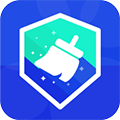
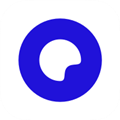









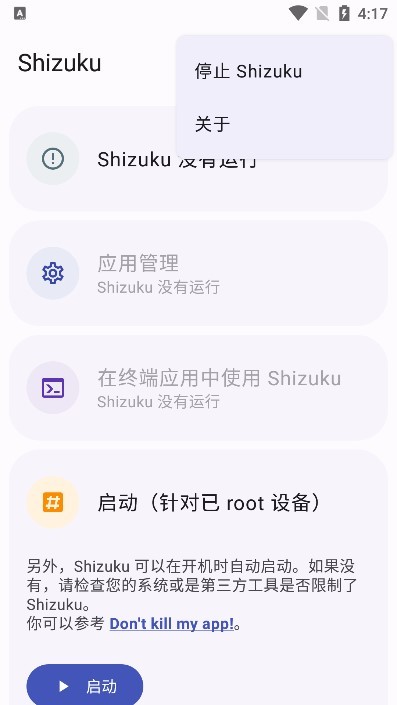
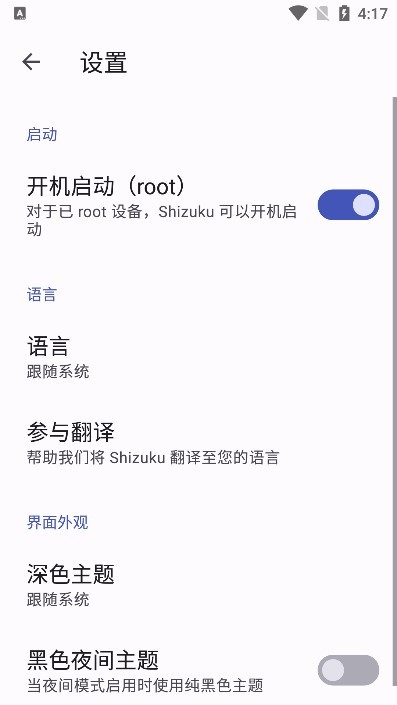
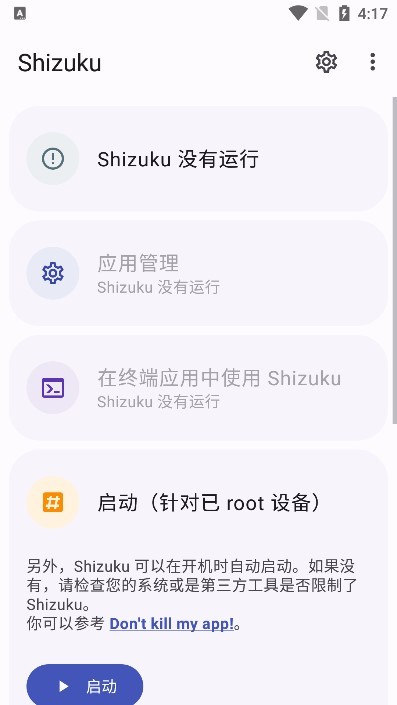
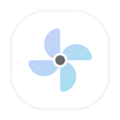



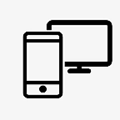
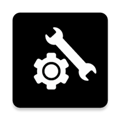

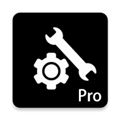





网友评论